デスクが効率的になっちゃう。
今年の秋にリリース予定のiOS17で追加される、充電中のロック画面に情報を表示する「スタンバイ」機能。今回はiOS17のベータ版でこの機能を試してみました。
WWDCで発表されたときは、ふ〜ん、iPhoneを置き時計みたいに使えるのかー。なんて月並みな感想だったのですが、実際使ってみると印象が変わりました。
置き時計どころかiPhoneのスマートディスプレイ化ですわこれ!
「スタンバイ」の開始方法 → 横向きで充電

まずスタンバイの起動方法ですが、検証したベータ版では、iPhoneが充電されている状態で、画面ロック&iPhoneを横向きに置くすることで、スタンバイ画面へと移りました。
充電はMagSafeだけでなく、一般的なワイヤレス充電器(Qi対応)でもOKでしたし、なんならケーブルでの充電中でもスタンバイの発動を確認できました。
条件としては、とりあえず側面を下にして横向きに充電されてればいい。と、比較的ゆるめ。
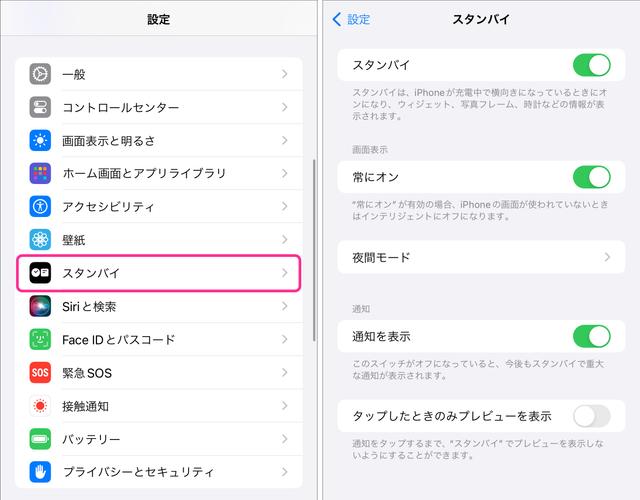
なお、iOS17では「設定」アプリに「スタンバイ」項目が追加されています。こちらからスタンバイ機能のオン・オフや、常時表示のオン・オフなどを変更できます。
で、「スタンバイ」って何なの? → ウィジェット機能です

スタンバイって何ができるの? が気になっている人も多いと思います。基本はホーム画面と同じくウィジェットを表示するもの。と思ってください。
iPhoneの画面は2分割され、初期設定では左側に時計、右側にカレンダーウィジェットですが、ウィジェットを長押しすると、おなじみのウィジェットの追加や削除の設定画面が表示されます。
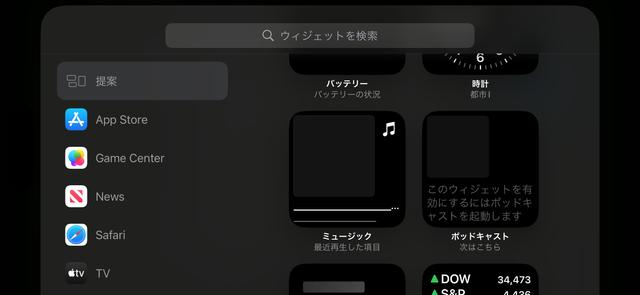
こちらからウィジェットを追加・カスタマイズできます。

ウィジェットは上下スワイプで切り替えることもできます。この動作もホーム画面でウィジェットを重ねる機能「スマートスタック」と同じお作法ですね。
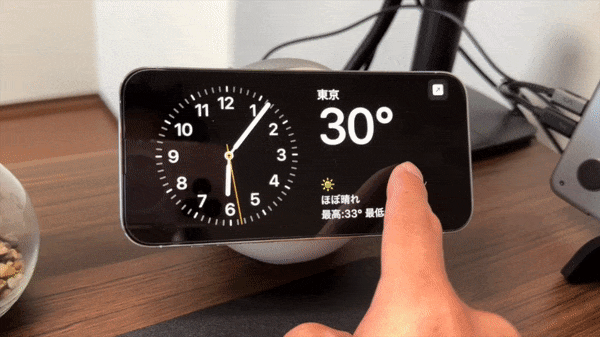
また、左右のスワイプで画面を切り替えられます。2画面目はフォトアルバム表示、3画面目は画面全体の時計表示です。
チラ見で情報がわかる。iPhoneのスマートディスプレイ化

僕のお気に入りは、時計とカレンダーの予定表示。
最初は「まぁ、常時表示機能を余らせておくよりはいいかなー」くらいに思っていたのですが、使ってみると、意外と便利。常に見える場所に時計と予定が掲示されているおかげで、予定を見落とすことが無くなりました。
なにより、この状態でSiriに色々頼めるのです。すなわちこのスタンバイ機能、iPhoneのスマートディスプレイ化なんですね。
Google Nest HubやAmazon Echoなど他のスマートディスプレイと比べると機能足らずなところはありますけど、天気をチェックしたり、ニュースをチェックしたり、新しい予定を追加したり、音楽やポッドキャストの再生もOK。
ハンズフリーで情報を調べられて、コンテンツを操作できるのは、予想以上に便利だったので、デスクでiPhoneを充電している人は、絶対に使ってみたほうがいい機能だと思います。

おっと、効率化とかそういうの抜きにして、お気に入りのアルバムを眺めるだけでも癒やされます。スタンバイ、ぜひ。
※iOS17のベータ版のレビューについては、取材に基づく特別な許可を得て掲載しています。
Source: Apple










